Linux命令行是最好的和最强大的东西,迷住一个新的用户,并为有经验的用户和极客提供极大的力量。 对于那些从事服务器和生产的人来说,他们已经意识到这一点。 有趣的是,Linux控制台是Linus Torvalds在1991年编写的内核的第一个特性之一。
终端是一种强大的工具,这是非常可靠的,因为它没有任何移动部分。 终端作为控制台和GUI环境之间的中介。 终端本身是在桌面环境之上运行的GUI应用程序。 有很多终端应用程序,其中一些是桌面环境特定的和休息是通用的。 Terminator,Konsole,Gnome-Terminal,术语,XFCE终端,xterm是几个终端仿真器。
你可以得到一个最广泛使用的终端仿真器的列表如下链接。
最后一天在浏览网页,我碰到一个终端即“guake”这是GNOME终端。 虽然这不是我第一次了解了Guake。 我知道这个应用程序将近一年前,但不知怎的,我不能写这个,后来它是我的想法,直到我再次听到。 所以最后文章在这里。 我们将带你去Guake的功能,在Debian,Ubuntu和Fedora上安装,然后快速测试。
什么是Guake?
Guake一个下拉终端GNOME环境。 从头开始主要是在Python和一点点C这个应用程序是在GPLv2 +下发布的,可用于Linux和类似的系统。 Guake是由电脑游戏雷神之锤一个控制台其中按特殊键从顶部滑下的启发(默认为F12),然后按同样的键时,幻灯片式。
重要的是要提的是Guake已经不是第一次这样的。Yakuake它代表又一Kuake,对于KDE桌面环境和蒂尔达终端仿真器是一个GTK +终端仿真器也由电脑游戏的同一张幻灯片上/下控制台启发地震。
Guake的特点
- 轻量级
- 简单容易和优雅
- 功能
- 强大
- 好看
- 终端平滑集成到GUI
- 完成后按下预定义的热键即可拨打电话并消失
- 支持热键,选项卡,背景透明度使它成为一个辉煌的应用程序,必须为每个Gnome用户。
- 极其可配置
- 大量的调色板包括,固定和识别
- 透明度级别的快捷方式
- 当Guake通过Guake Preferences启动时运行脚本。
- 能够在多个显示器上运行
Guake 0.7.0近日发布,如上所述带来无数的修复,以及一些新的特点。 有关完整Guake 0.7.0更新日志和源码包包可以找到这里 。
在Linux中安装Guake Terminal
如果您有兴趣从源代码编译Guake您可以从链接下载源之上,在安装之前建立它自己。
然而Guake提供要在大部分分布从储存库或通过增加一个额外库安装。 在这里,我们将在Debian,Ubuntu,Linux Mint和Fedora系统上安装Guake。
首先从存储库获取最新的软件包列表,然后从默认存储库安装Guake,如下所示。
---------------- On Debian, Ubuntu and Linux Mint ---------------- $ sudo apt-get update $ apt-get install guake
---------------- On Fedora 19 Onwards ---------------- # yum update # yum install guake
安装后,从另一个终端启动Guake:
$ guake
启动它后,使用F12(默认)滚下来,并卷起的终端上GNOME桌面。
看起来非常美丽特别是透明的背景。 卷起...卷起...卷起...卷起...。 运行命令。 打开另一个标签页运行命令...卷起...滚动...
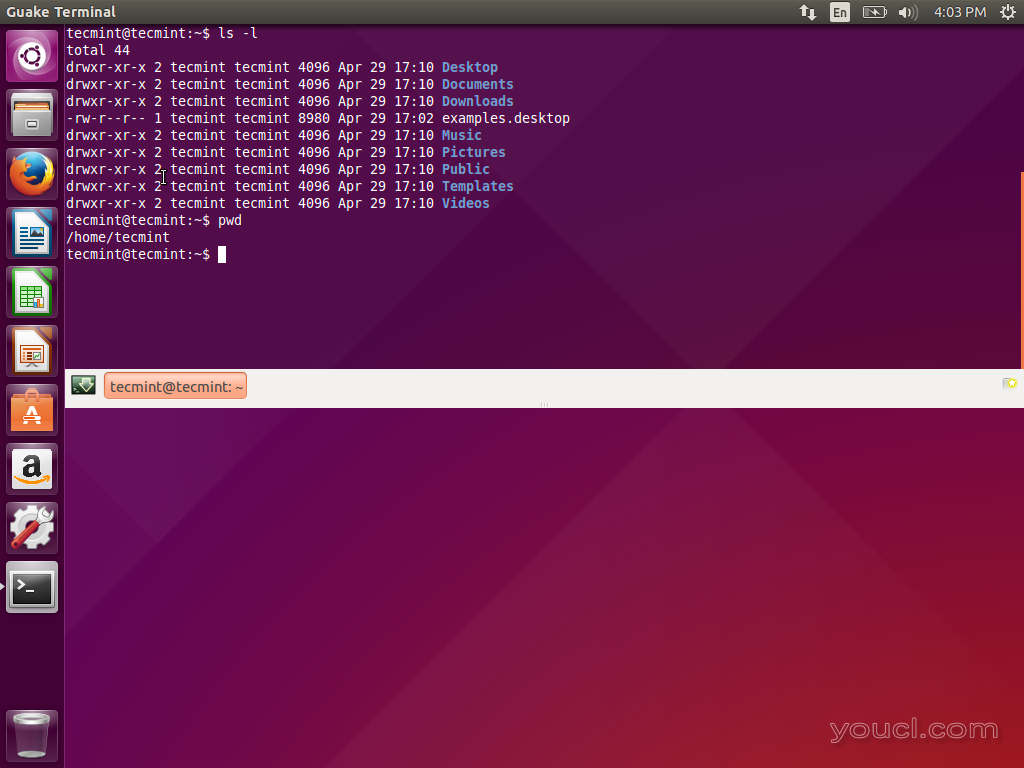
行动的Guake终端
如果你的壁纸或工作窗口颜色不匹配,你可能想改变你的壁纸或降低Guake终端颜色的透明度。
接下来是寻找到Guake属性按要求修改设置。 通过从应用程序菜单运行,或通过运行下面的命令运行Guake首选项 。
$ guake --preferences
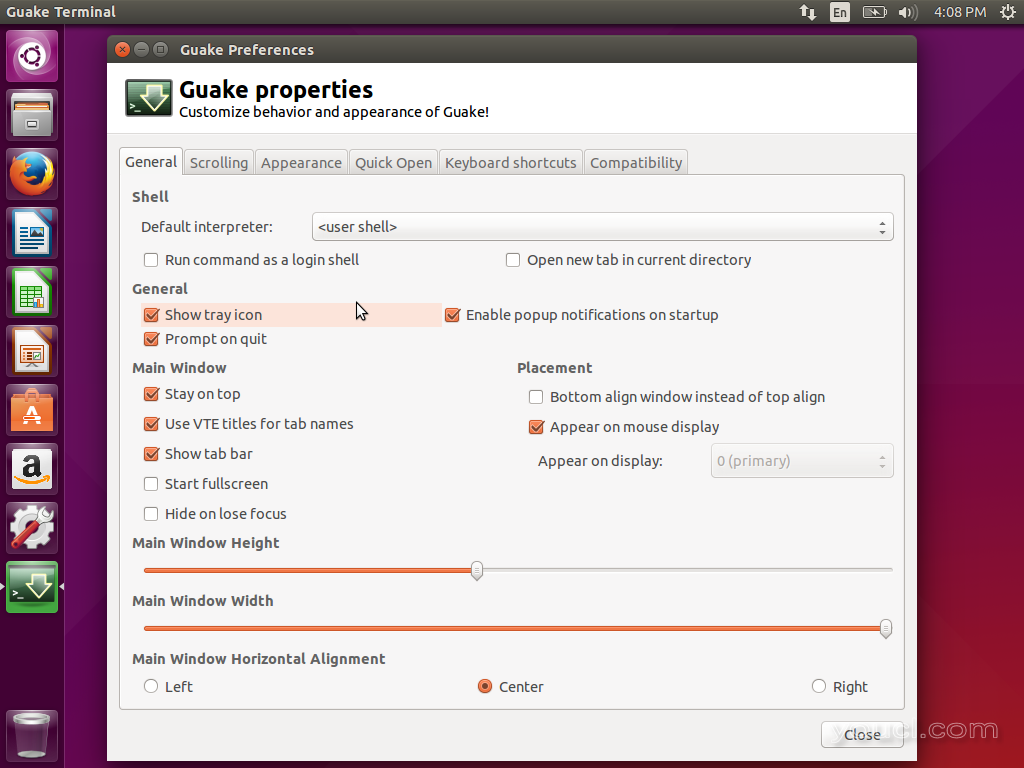
Guake终端属性
滚动属性..
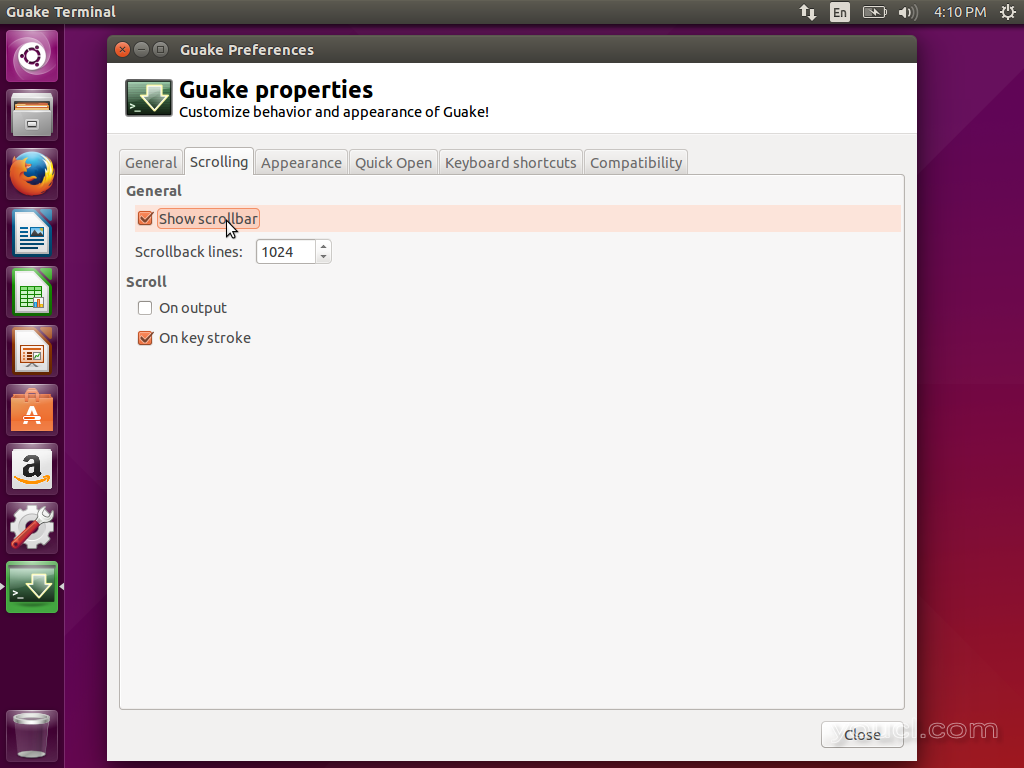
Guake滚动设置
外观属性 -在这里你可以修改文字和背景颜色,以及调整透明度。
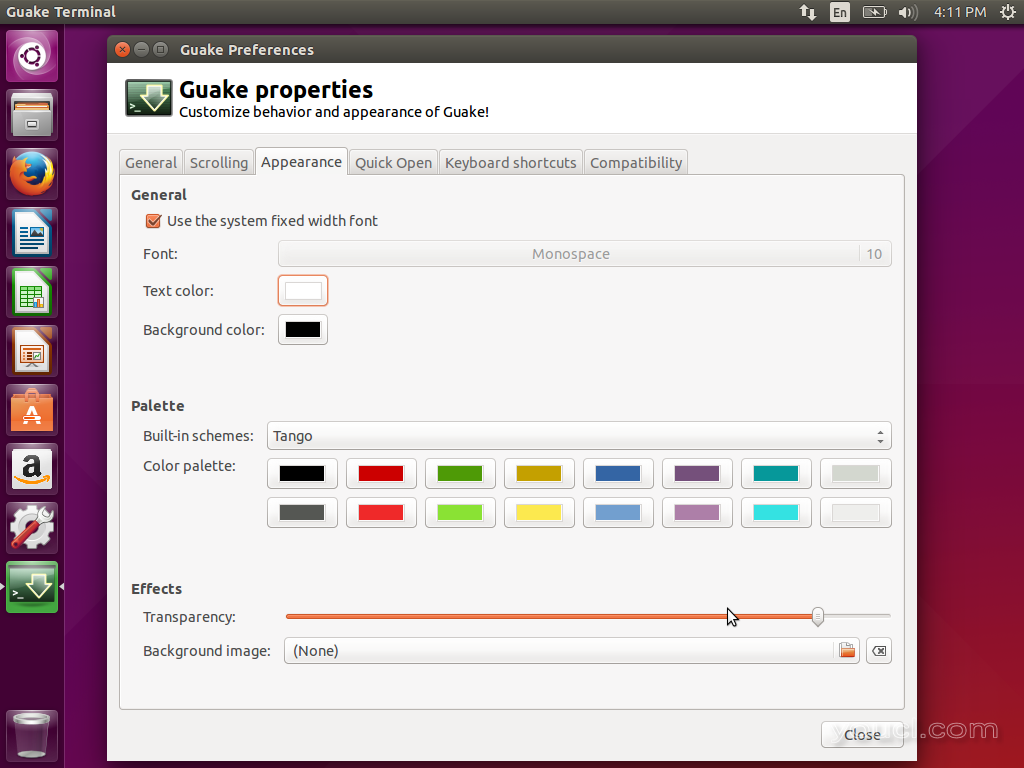
外观属性
键盘快捷键 -在这里,您可以编辑和瓜哥能见度修改切换键(默认为F12)。
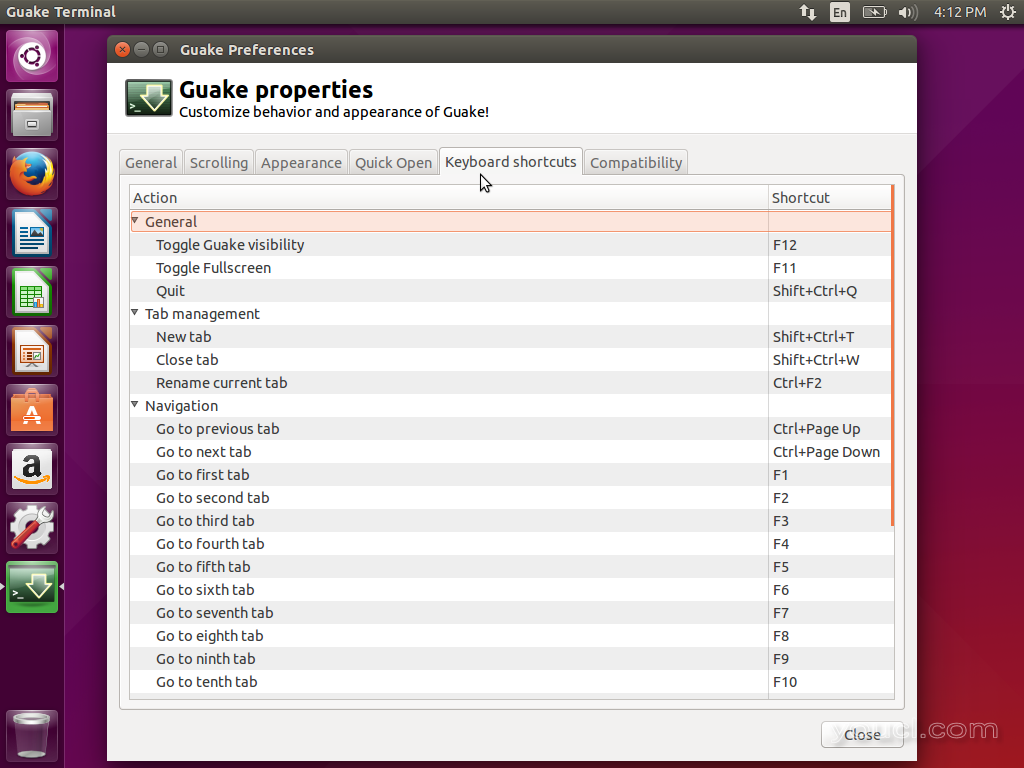
键盘快捷键
兼容性设置 -也许你不需要编辑它。
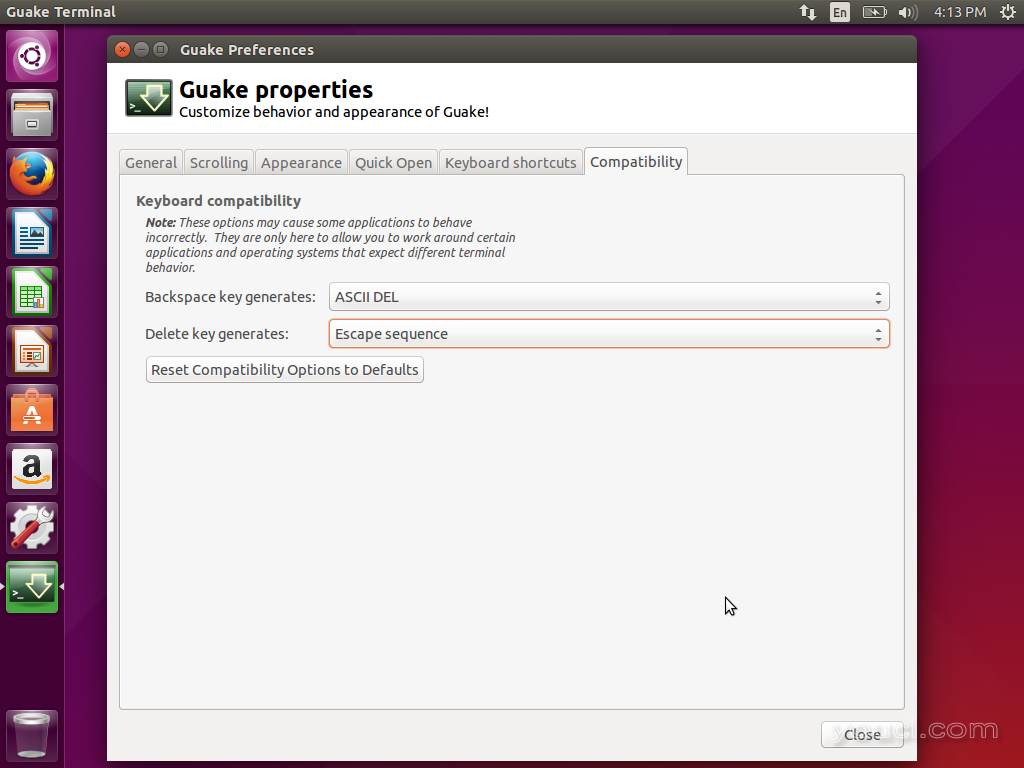
兼容性设置
结论
这个项目不太年轻,不太老,因此已经达到一定的成熟度,是安静的固体,开箱即用。 对于像我这样需要在GUI和控制台之间切换的人,经常Guake是一个福音。 我并不需要管理一个额外的窗口,打开和关闭经常,使用标签打开的应用程序的一个巨大的水池中找到终端或切换到不同的工作区,现在来管理终端的所有我需要的是F12。
我认为这是一个必要的工具,任何Linux用户同时使用GUI和控制台。 我将推荐给任何想要在一个系统上工作,其中GUI和控制台之间的交互是顺利和麻烦自由。
目前为止就这样了。 让我们知道安装和运行是否有任何问题。 我们将在这里帮助你。 还告诉我们你对Guake的经验。 请在下面的评论中向我们提供您宝贵的反馈。 喜欢和分享我们,并帮助我们传播。








